mysql -u username -p database_name< script.sql命令导入脚本。MySQL数据库脚本升级与导入指南
在现代软件开发中,MySQL作为流行的关系型数据库管理系统,其数据和结构的管理至关重要,无论是进行数据库的初始化还是更新,SQL脚本文件都是不可或缺的工具,本文将详细介绍如何通过命令行工具和图形化界面工具导入MySQL数据库脚本,并提供一些常见问题的解决方案和注意事项。

一、准备工作
1、准备SQL脚本文件:确保你的SQL脚本文件是有效的,并且以“.sql”为扩展名,文件内容应包括创建表、插入数据等必要的SQL语句,使用文本编辑器(如Notepad++、Sublime Text)检查并编辑脚本文件。
2、检查MySQL安装与配置:确保MySQL已经正确安装并正在运行,你可以通过以下命令检查MySQL的版本信息:mysql --version,如果返回版本信息,表示安装成功。
3、备份现有数据:在进行任何数据库操作之前,务必备份现有数据以防意外丢失,可以使用mysqldump命令进行备份。mysqldump -u root -p your_database > backup.sql。
二、使用命令行工具导入SQL脚本
1、连接到MySQL服务器:打开命令行工具(Windows下为cmd,macOS和Linux下为终端),输入以下命令连接到MySQL服务器:
mysql -u username -p
username是你的MySQL用户名,输入密码后,你将进入MySQL命令提示符。
2、选择目标数据库:如果目标数据库不存在,可以先创建它:
CREATE DATABASE your_database;
然后选择该数据库:
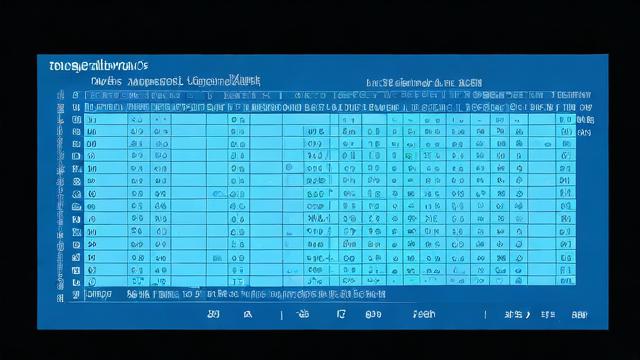
USE your_database;
3、导入SQL脚本文件:使用SOURCE命令导入SQL脚本文件:
SOURCE /path/to/your_script.sql;
将/path/to/your_script.sql替换为实际的脚本文件路径,MySQL将自动执行文件中的所有SQL语句。
三、使用图形化界面工具导入SQL脚本
1、使用MySQL Workbench:
打开MySQL Workbench并连接到你的MySQL服务器。
在左侧导航栏中选择“Server” -> “Data Import”。
选择“Import from Self-Contained File”,浏览选择你的SQL脚本文件。
选择目标数据库,点击“Start Import”按钮。
MySQL Workbench将自动执行脚本文件中的所有SQL语句。

2、使用phpMyAdmin:
打开phpMyAdmin并登录到你的MySQL服务器。
选择目标数据库。
点击顶部菜单中的“Import”选项卡。
在“File to import”部分中,点击“Choose File”按钮,选择你的SQL脚本文件。
设置其他选项(如字符集),点击“Go”按钮开始导入。
四、常见问题及解答
1、问题1:导入过程中出现错误怎么办?
答:如果在导入过程中出现错误,通常是由于SQL语法错误或权限不足导致的,根据错误信息进行相应的修正,如果是权限问题,可以使用以下命令授予权限:
GRANT ALL PRIVILEGES ON your_database.* TO 'username'@'localhost';
FLUSH PRIVILEGES;2、问题2:如何确保数据库脚本文件成功导入?
答:可以通过以下几种方法验证导入结果:
使用命令行工具查看数据库结构和数据:
SHOW TABLES;
DESCRIBE table_name;
SELECT * FROM table_name;使用MySQL Workbench或phpMyAdmin查看表结构和数据。
编写简单的查询脚本验证数据和结构是否正确。
五、注意事项
1、字符集匹配:确保SQL脚本文件的字符集与目标数据库的字符集匹配,以避免乱码问题。
2、权限管理:确保你有足够的权限执行脚本中的所有操作,如创建表、插入数据等。
3、数据一致性:在导入数据之前,最好备份现有数据,以防出现意外情况导致数据丢失。
4、大文件导入:对于大型SQL脚本文件,可以考虑调整MySQL服务器的配置参数(如max_allowed_packet)以适应大文件导入。
六、归纳
无论是使用命令行工具还是图形化界面工具,导入MySQL数据库脚本文件都是相对简单且高效的过程,通过遵循上述步骤和注意事项,你可以顺利完成数据库的升级和数据导入工作,希望本文能为你提供有价值的参考,助你在实际工作中更加得心应手。
小编有话说:在实际操作中,遇到问题不要慌张,耐心排查错误原因,并根据具体情况采取相应的解决措施,定期备份数据库是保障数据安全的重要手段,不容忽视,祝你在数据库管理工作中一切顺利!